wps怎么制作出标准曲线?wps制作出标准曲线的方法 |
您所在的位置:网站首页 › Wps做曲线图时公式出现字母 › wps怎么制作出标准曲线?wps制作出标准曲线的方法 |
wps怎么制作出标准曲线?wps制作出标准曲线的方法
|
当前位置:系统之家 > 系统教程 > wps标准曲线
wps怎么制作出标准曲线?wps制作出标准曲线的方法
时间:2019-01-09 09:03:45 作者:penghui 来源:系统之家 1. 扫描二维码随时看资讯 2. 请使用手机浏览器访问: https://m.xitongzhijia.net/xtjc/20190109/147129.html 手机查看 评论 反馈  工作总结PPT模板 海量资源 竞聘述职PPT模板 每日更新 企业培训PPT模板 风格多样 教学课件PPT模板 任意下载wps怎么制作出标准曲线?wps是一款很多人都在用的办公软件,在里面用户们可以编辑文字,表格、PPT等,那么在wps中套怎么制作出标准曲线呢,下面就给大家分享具体步骤。 1、打开我们的wps这个软件。打开方法是可以电脑桌面,右键,新建,选择wps.这样就新建了一个wps文档。 2、打开wps这个软件后,我们输入自己需要的数据。小编的左侧输入的是浓度,右侧输入的是吸光值。 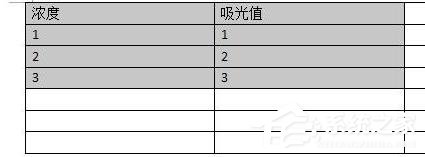
3、选择所有的数值,然后点击上面的插入图表,然后点击散点图,可以选择带数据的散点图。 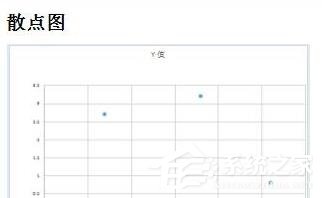
4、需要建立表格才能绘制标准曲线,方法是点击插入,然后我们点击表格。 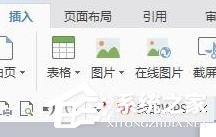
5、然后根据您自己的需要,选择几横几列,然后选择好,框起来就能选择起来了。 
6、选择好后,松开鼠标,然后在空白出就出现了一个您需要的表格。 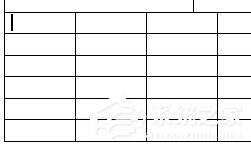
以上就是我为大家分享的全部内容了,更多软件教程可以关注系统之家。 标签 WPSwps怎么为幻灯片新增节 wps为幻灯片新增节的四个方法 下一篇 > 如何使用wps制作长微博图片 使用wps制作微博长图片的教程 相关教程 Wps如何自动识别错别字-Wps自动识别错别字的... WPS如何一键清理所有备份文件 WPS表格0不显示怎么解决 Wps如何查看字数不算标点-Wps查看字数不算标... WPS表格如何取消智能表格样式 Wps怎么删除vba-删除Wps中宏的方法 Wps搜索功能在哪里 WPS菜单功能都是灰色不能点的四种解决办法 WPS怎么筛选两列不一样的数据 WPS怎么设置文件保存默认格式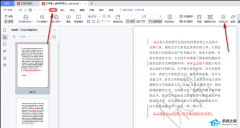
WPS怎么对比两个PDF?WPS两个PDF文档内容快速对比教程 
WPS与Office冲突怎么解决?WPS与Office冲突不兼容的解决方法 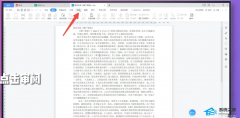
WPS菜单功能都是灰色不能点的四种解决办法 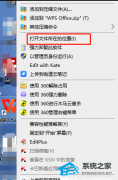
如何设置WPS禁止自动升级?永久关闭WPS自动更新教程 发表评论共0条  没有更多评论了
没有更多评论了
评论就这些咯,让大家也知道你的独特见解 立即评论以上留言仅代表用户个人观点,不代表系统之家立场 |
【本文地址】
今日新闻 |
推荐新闻 |